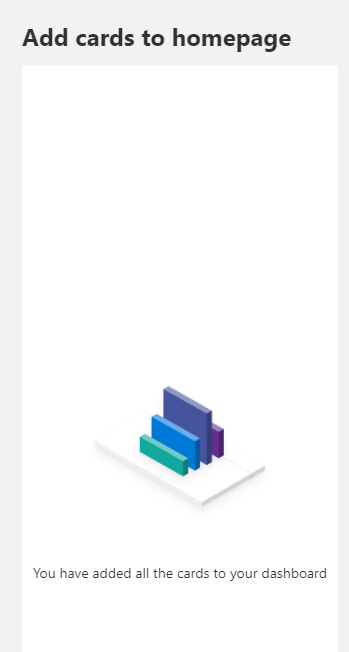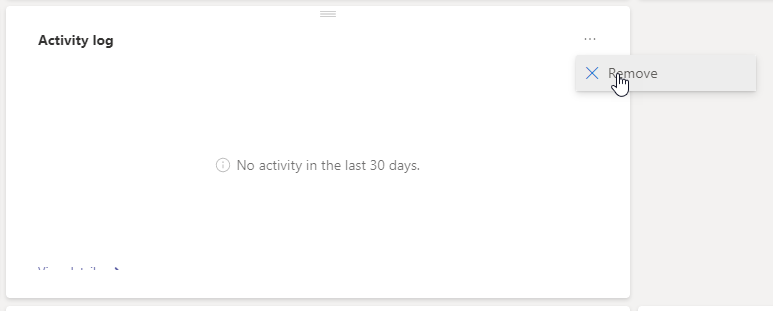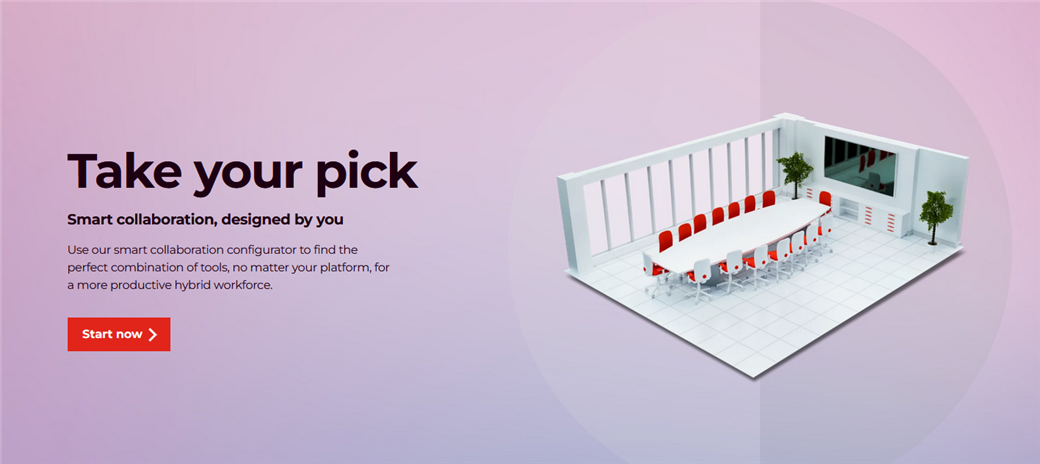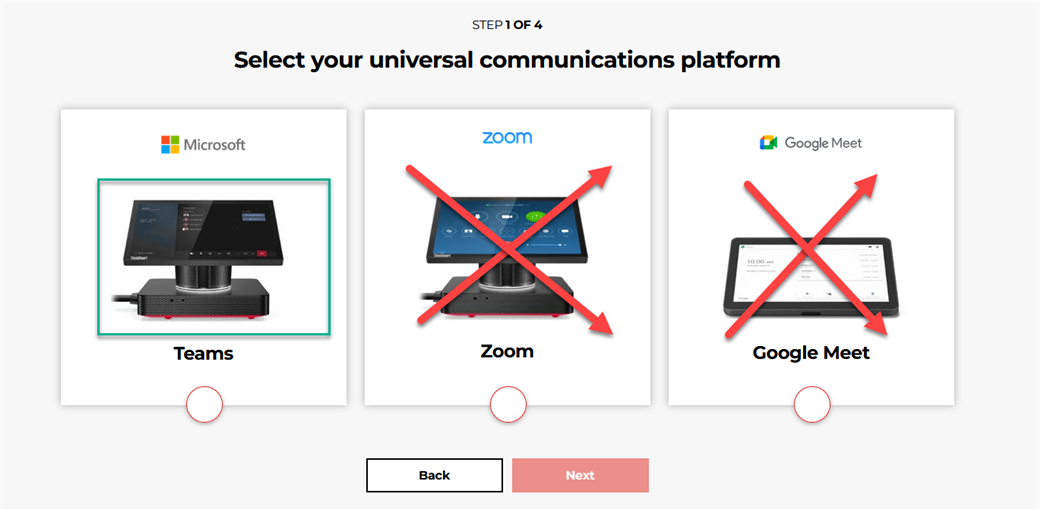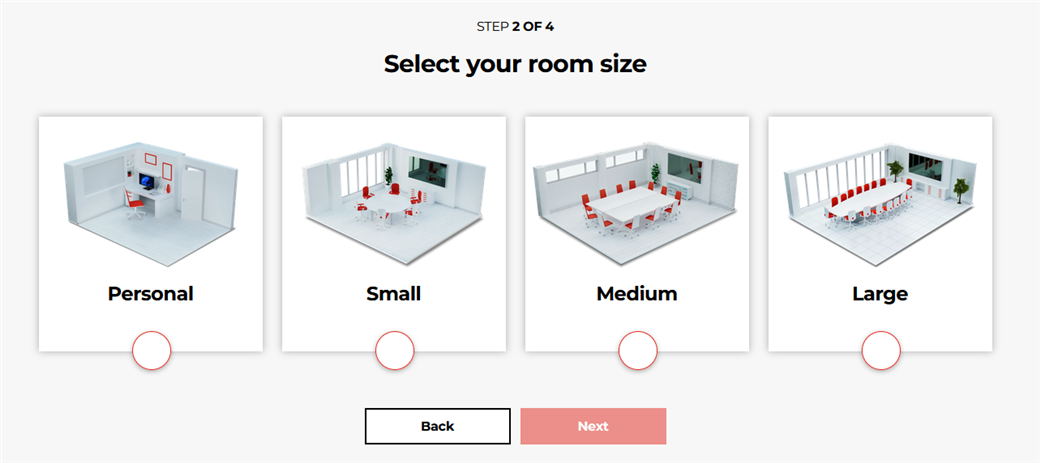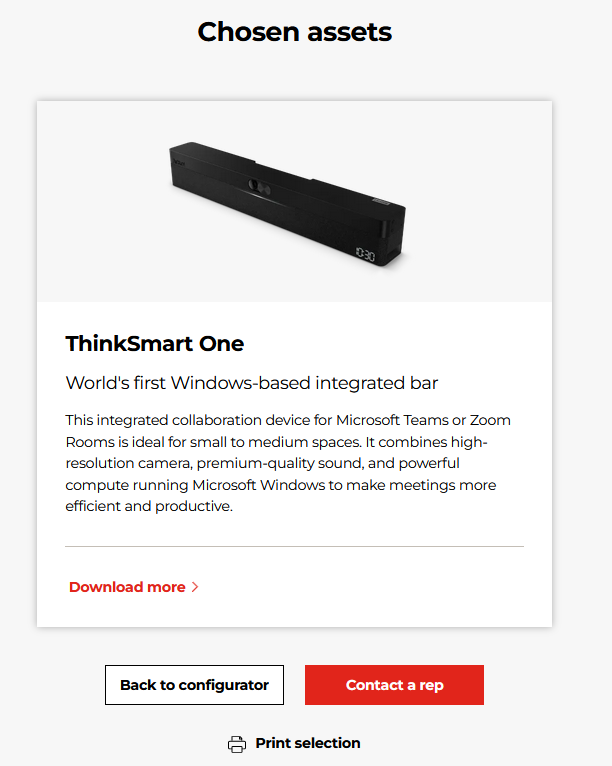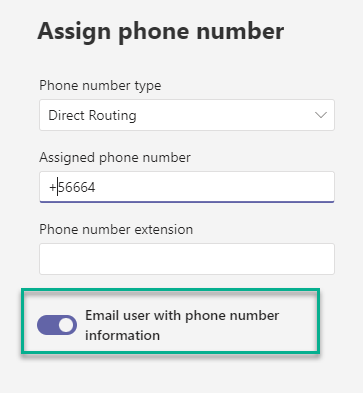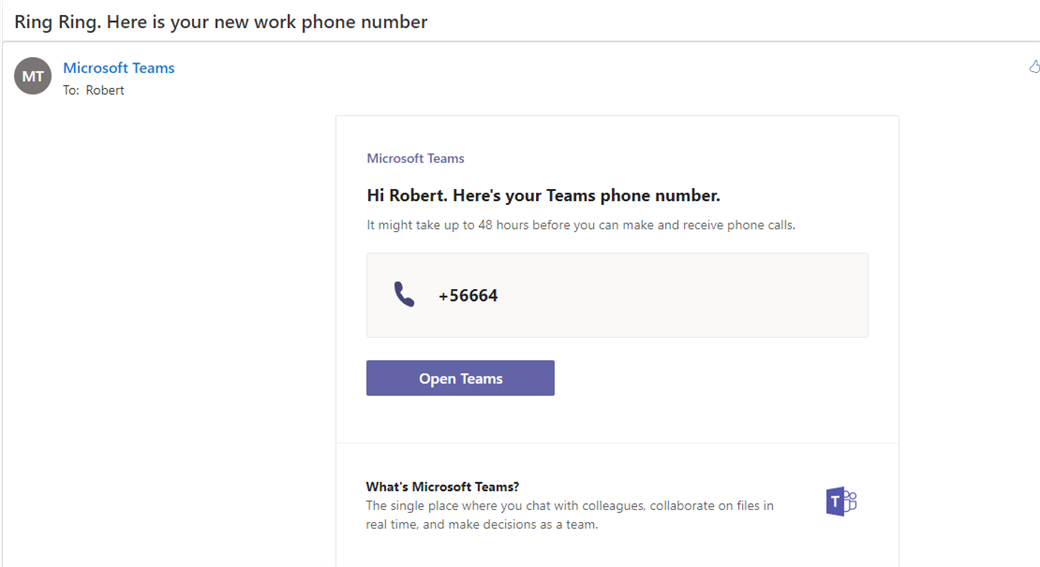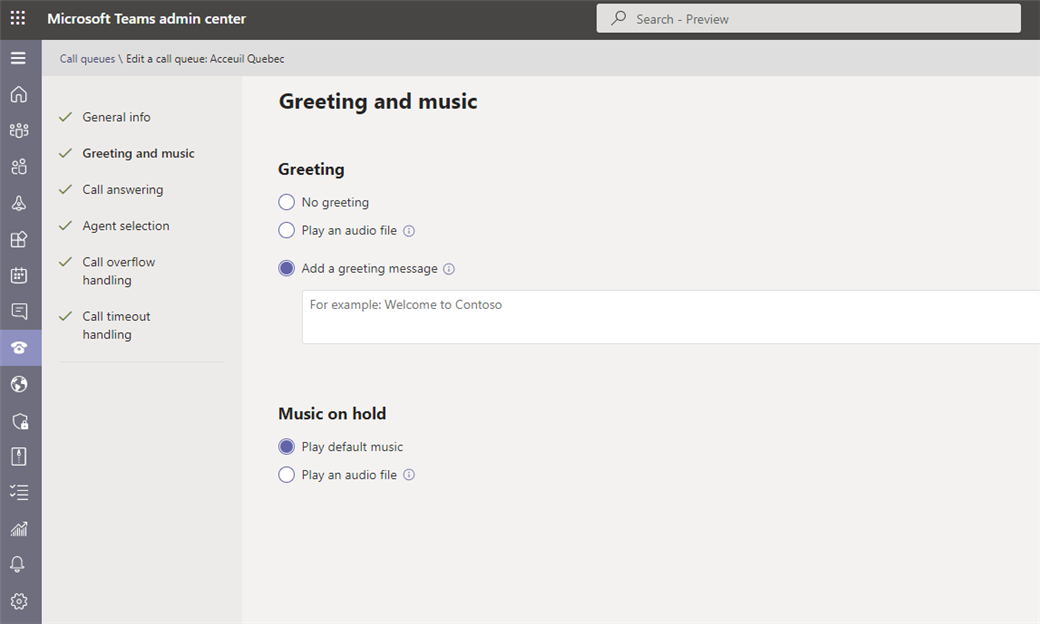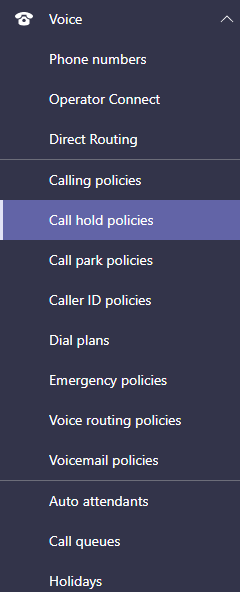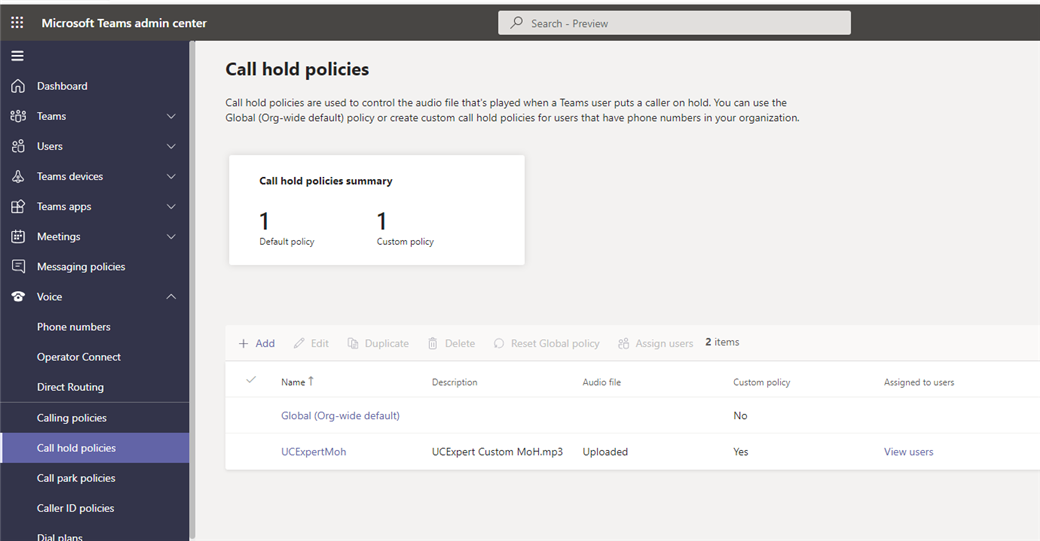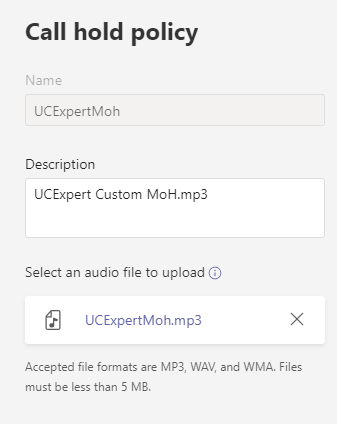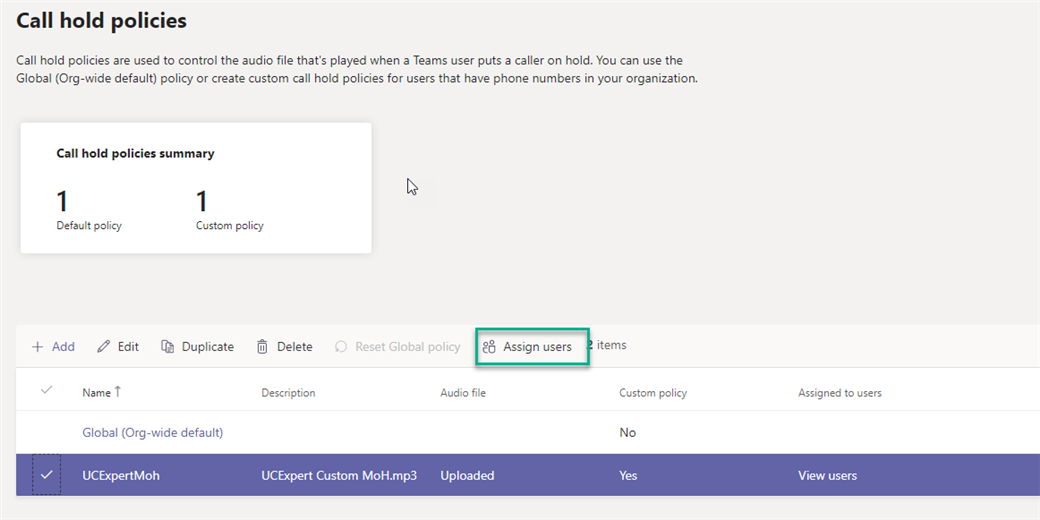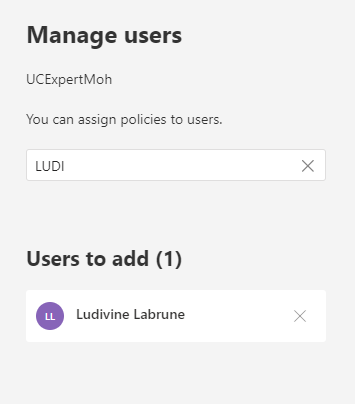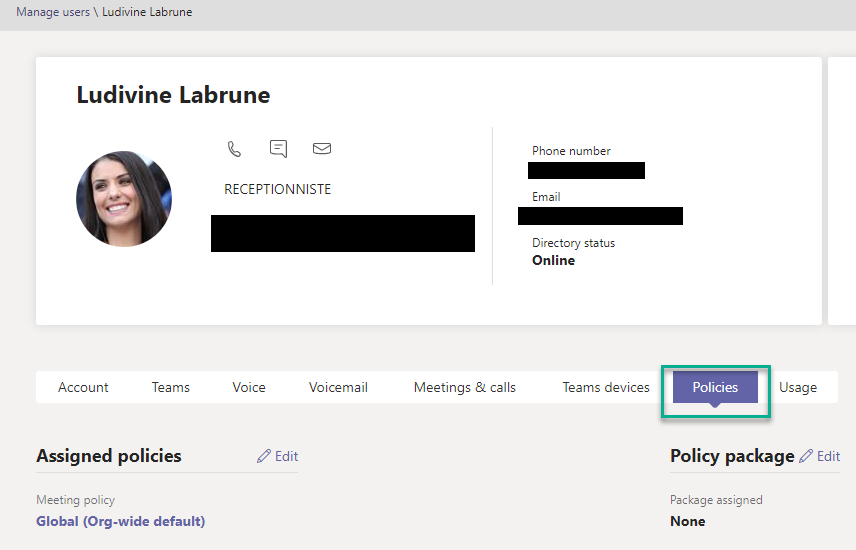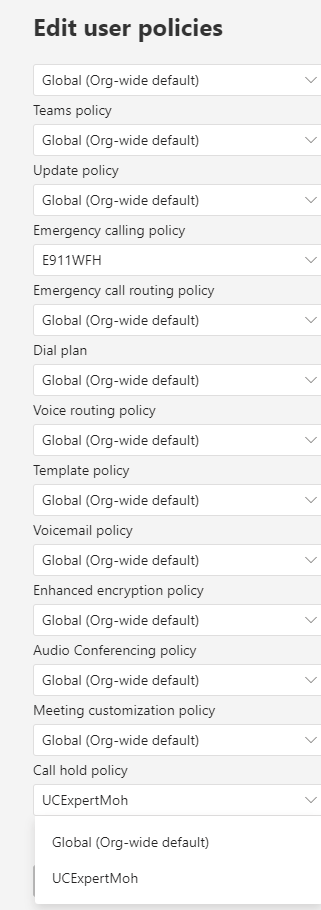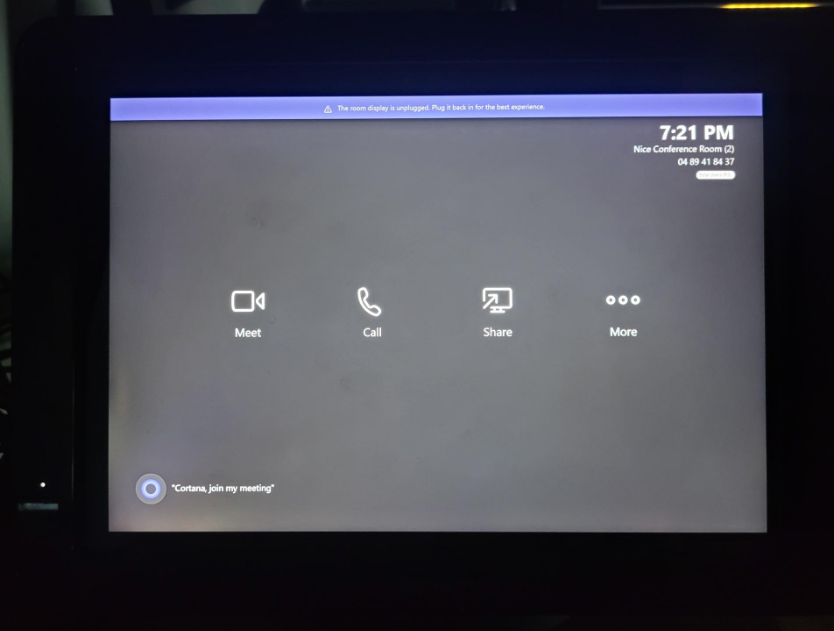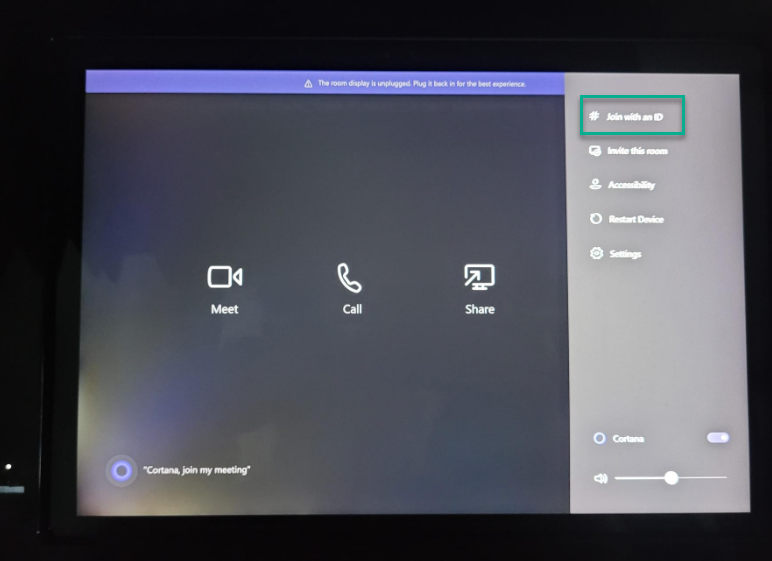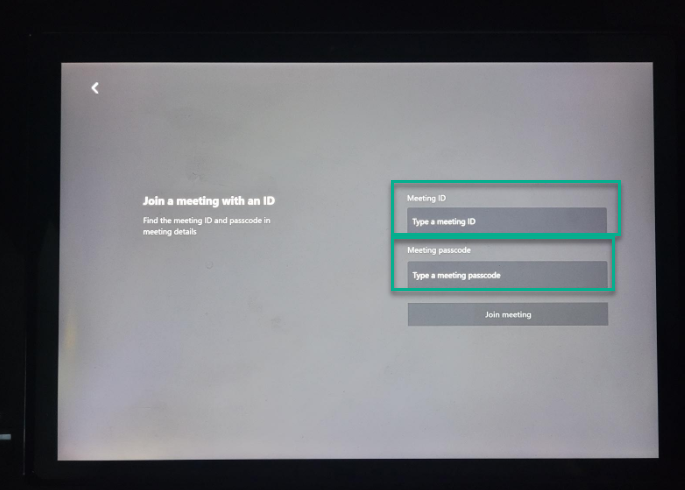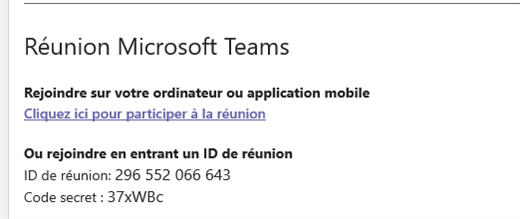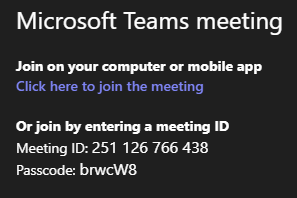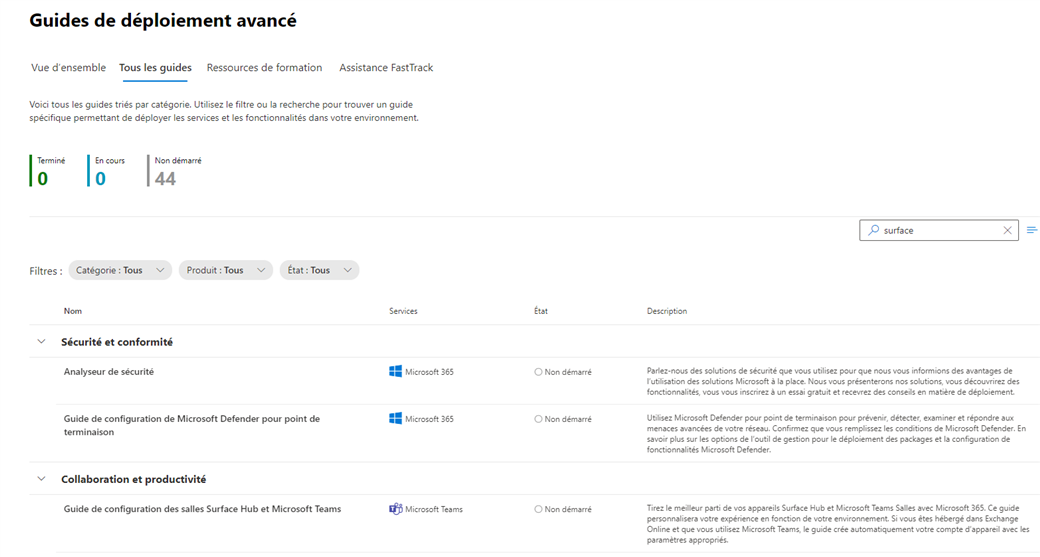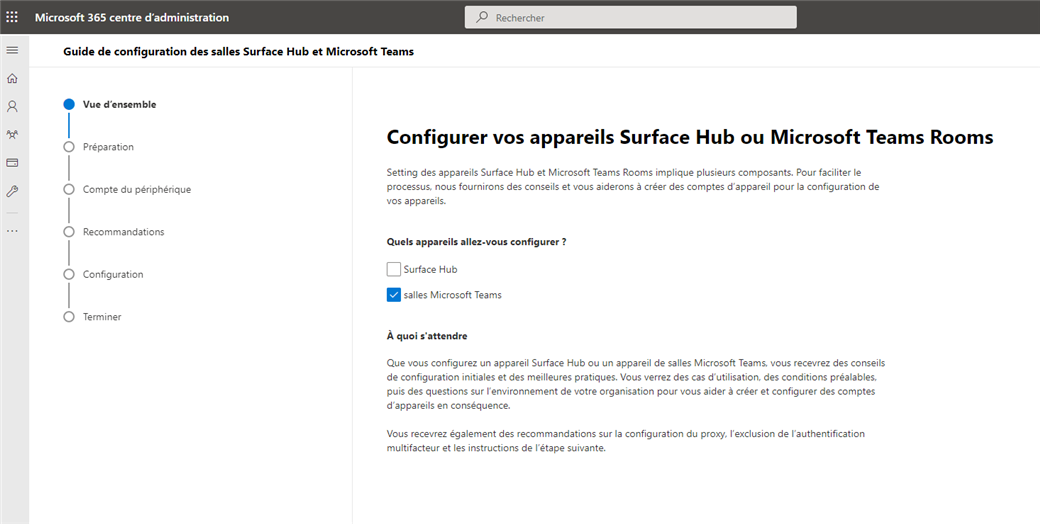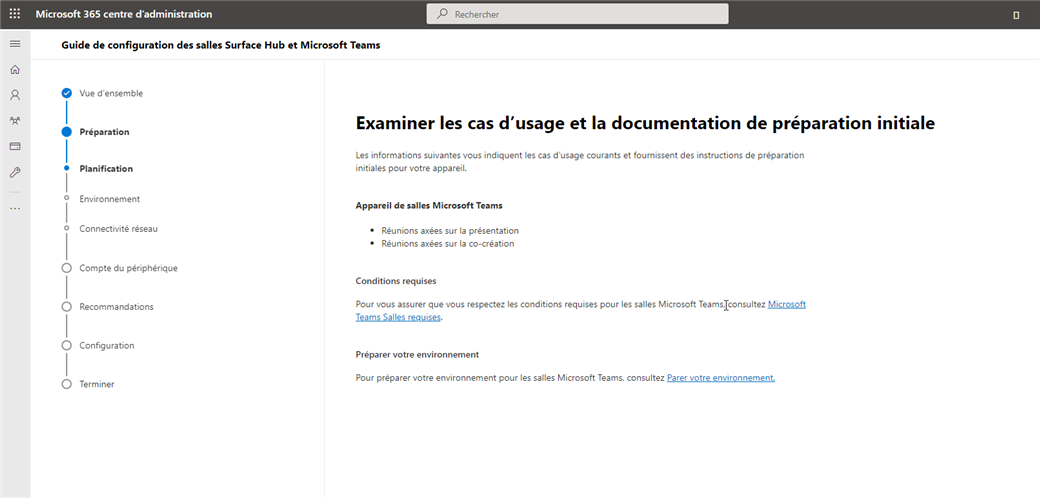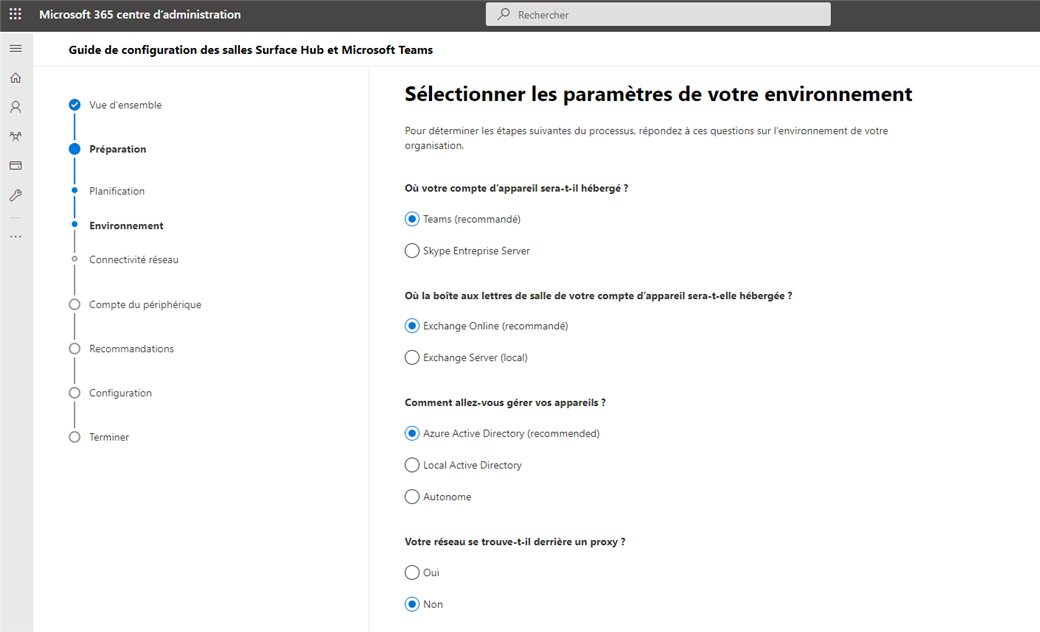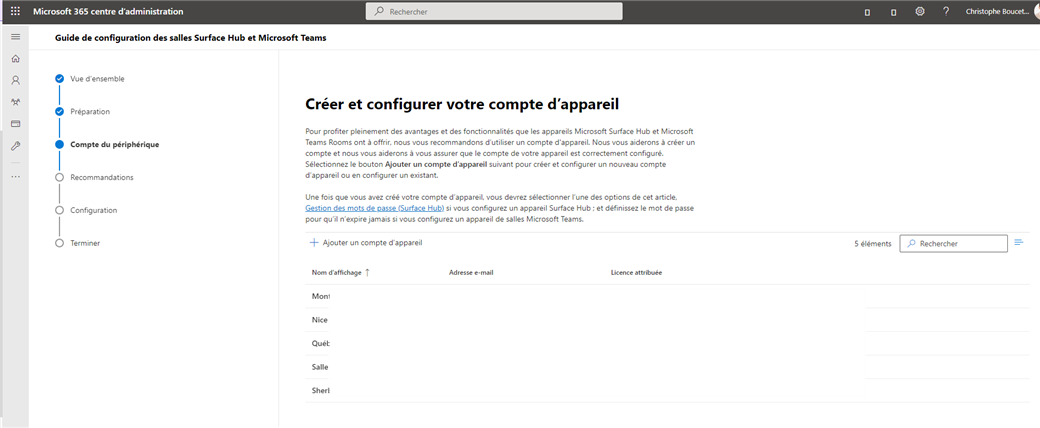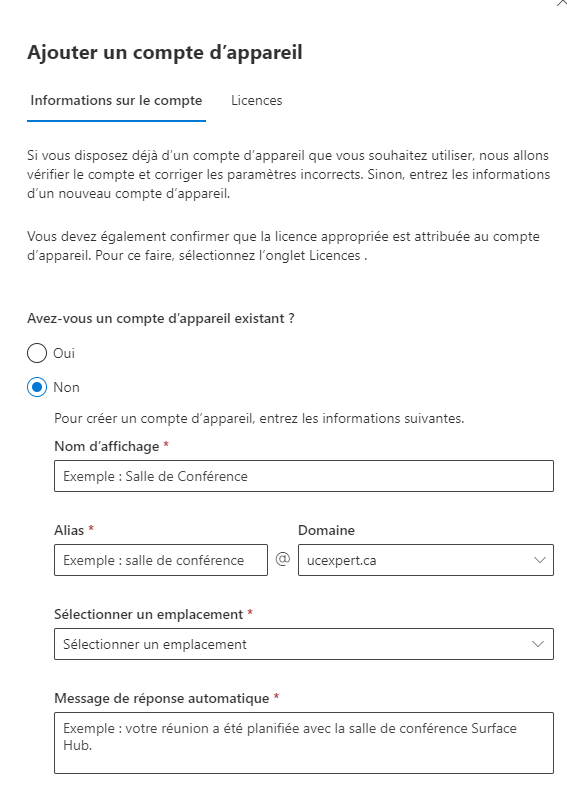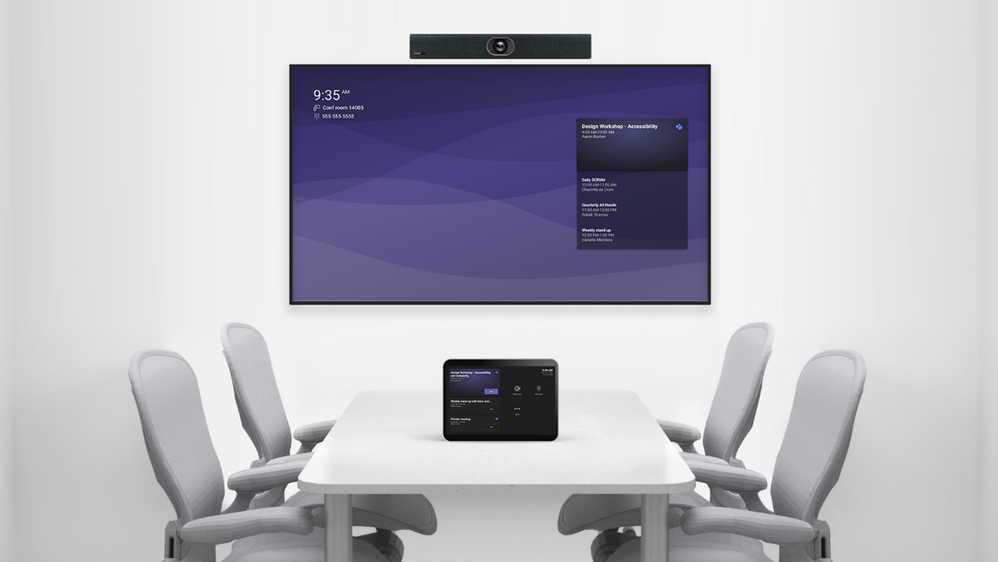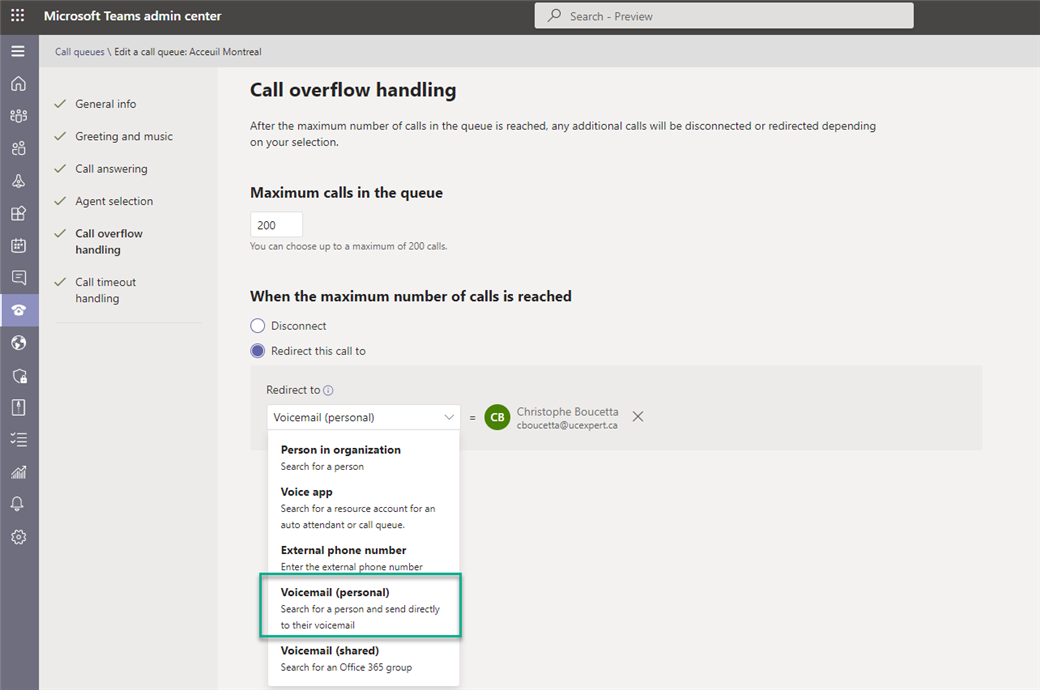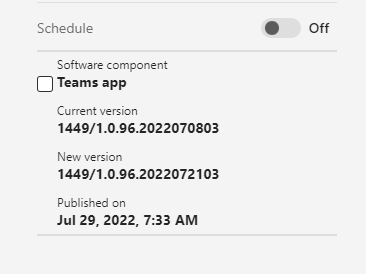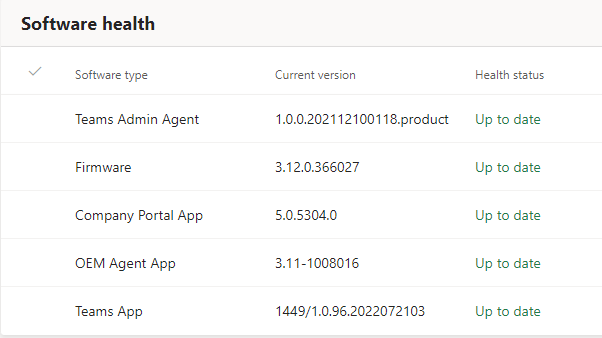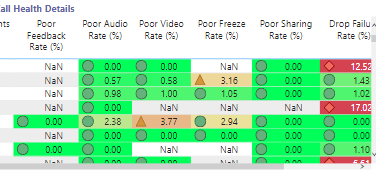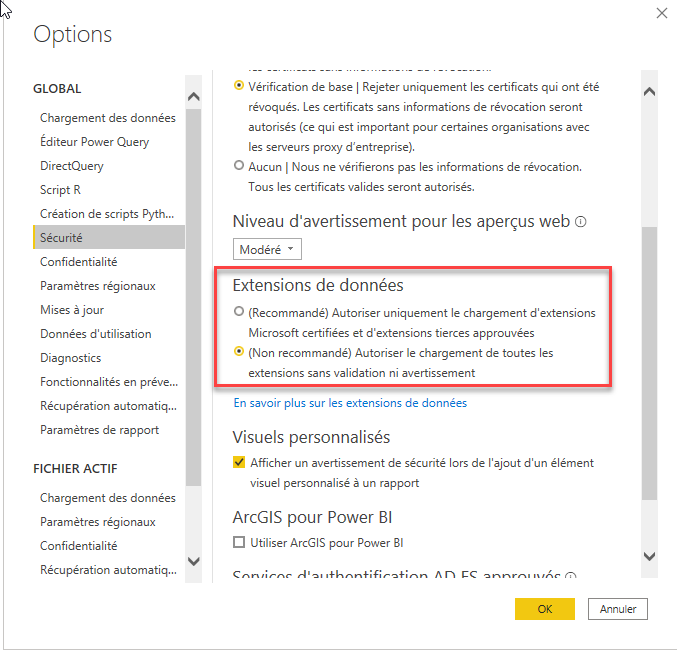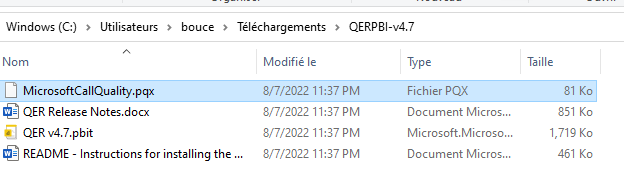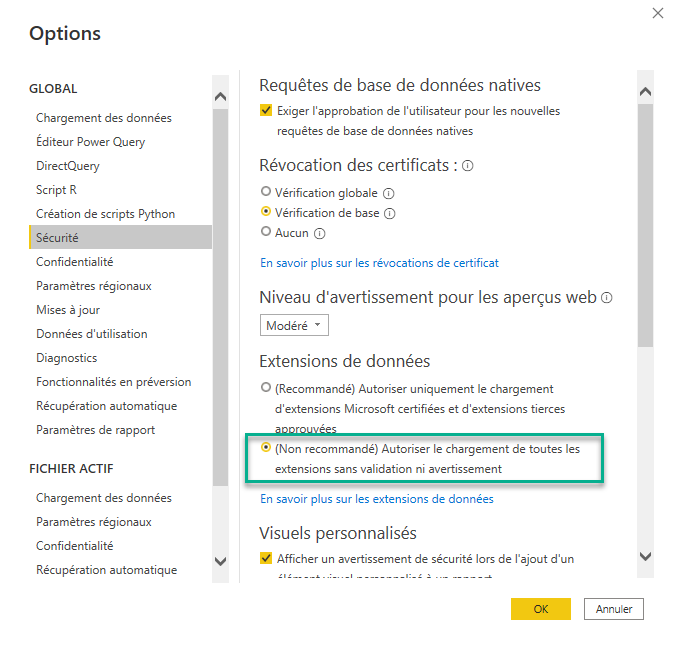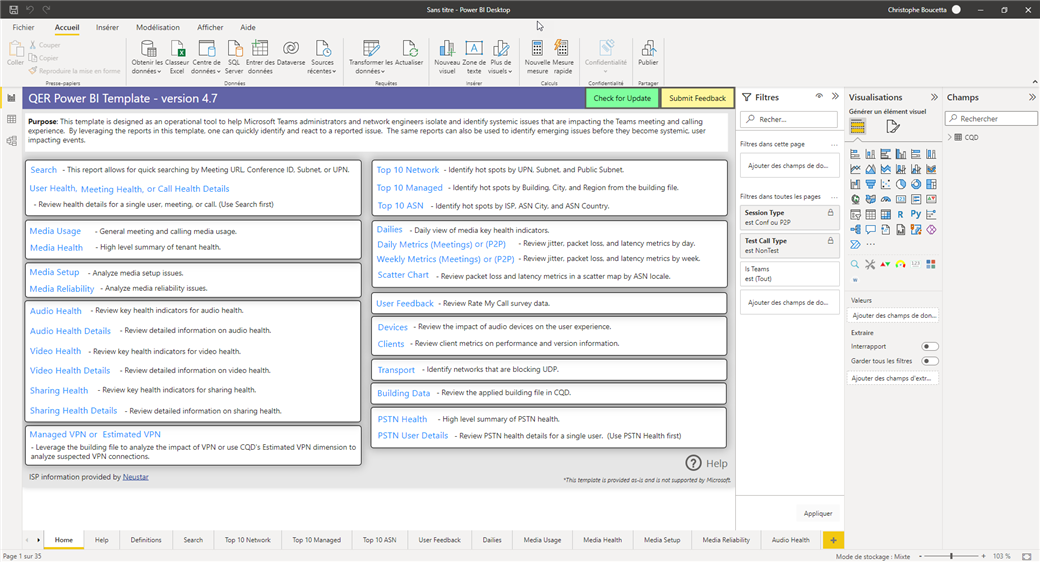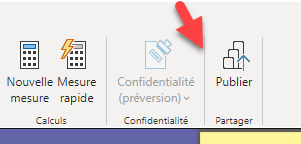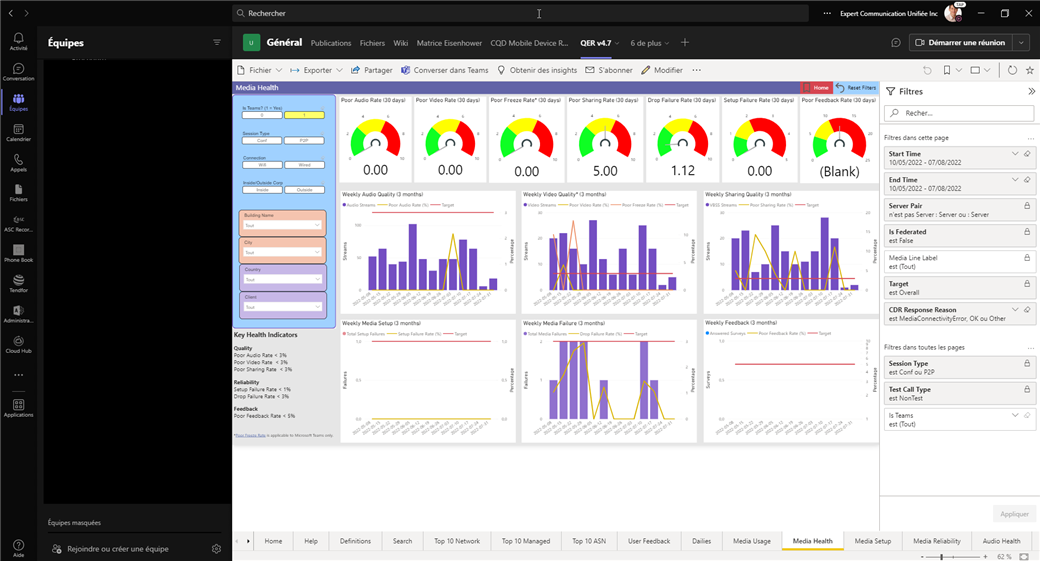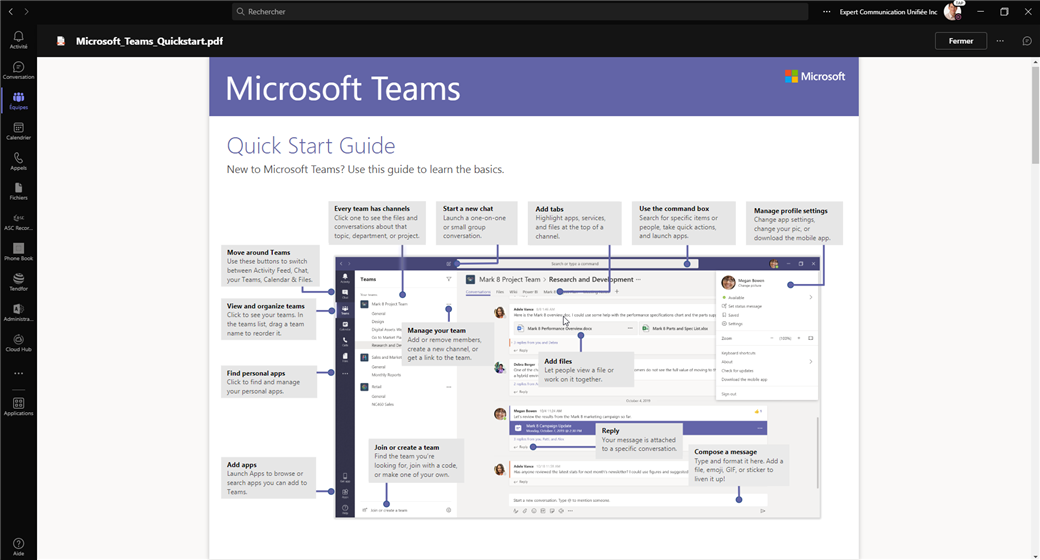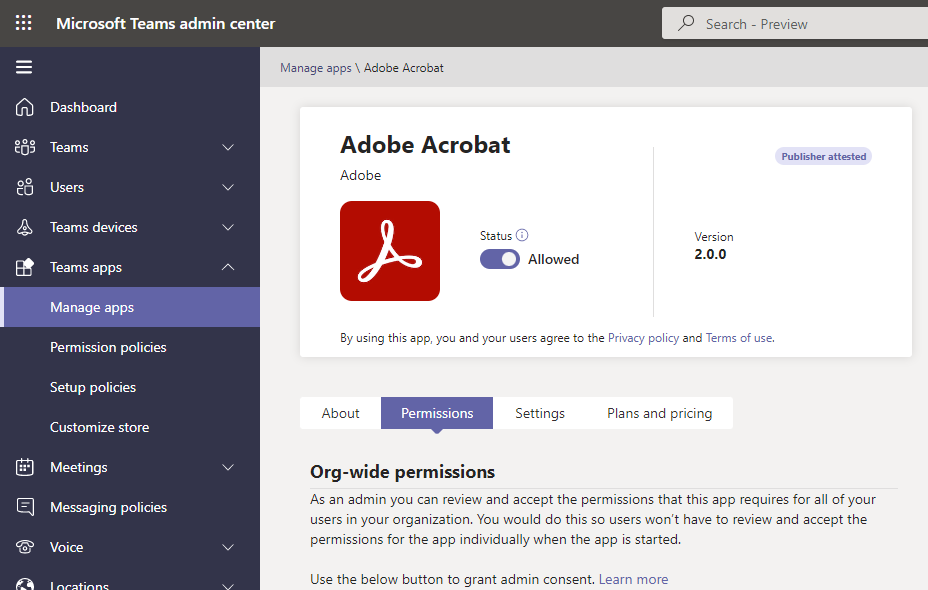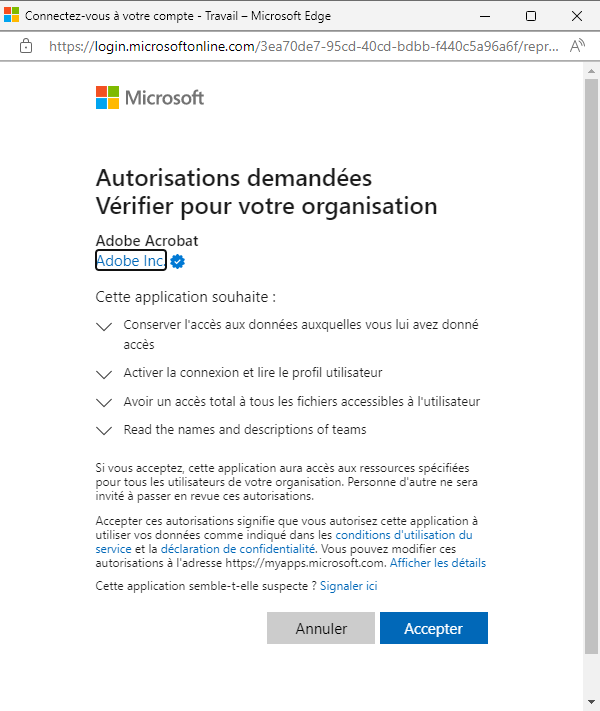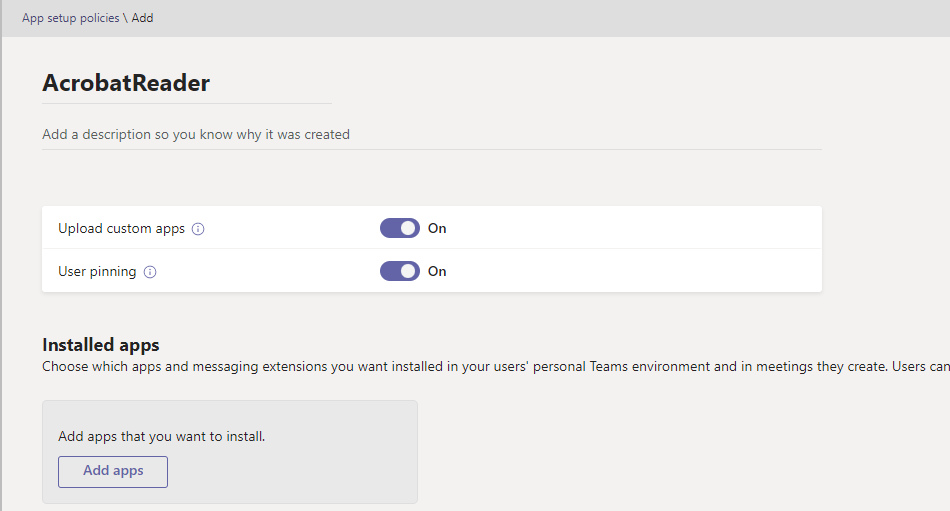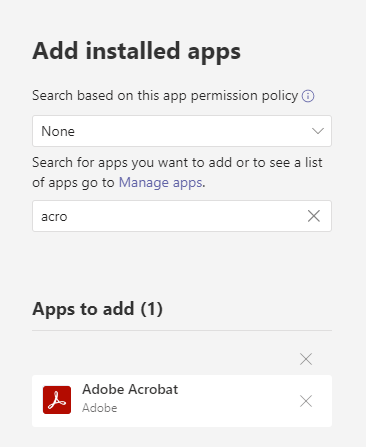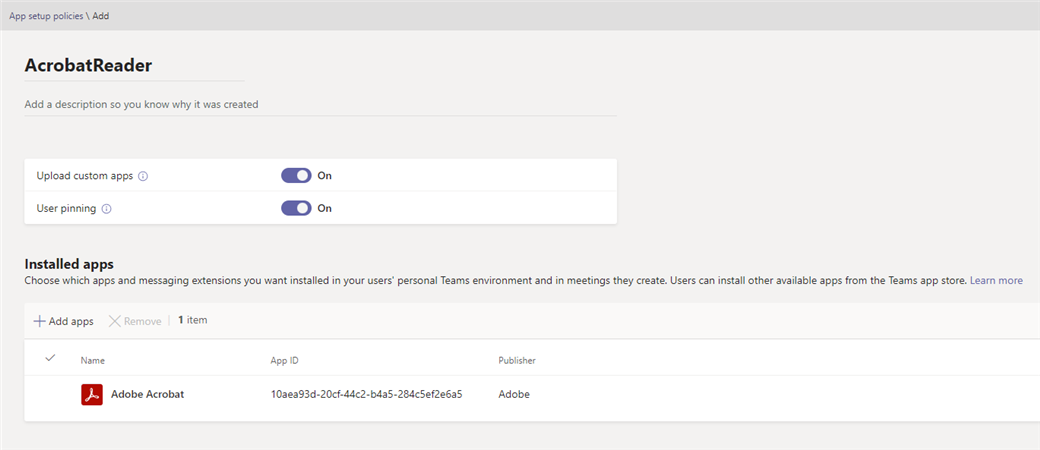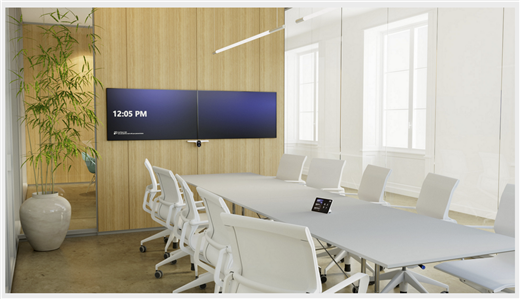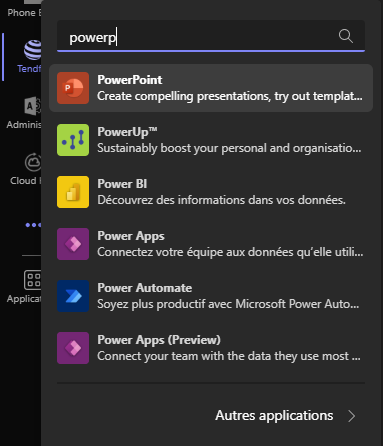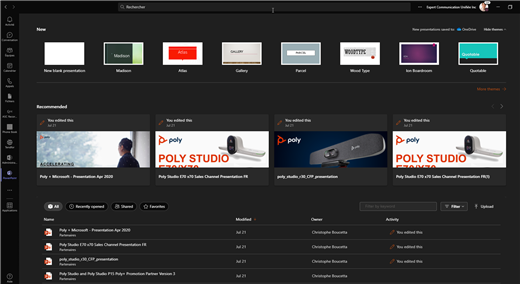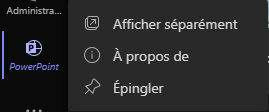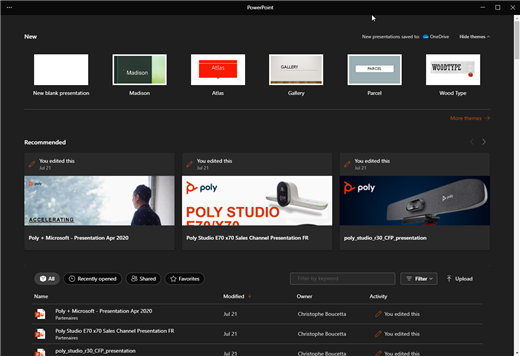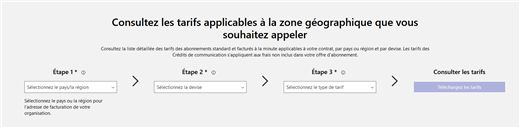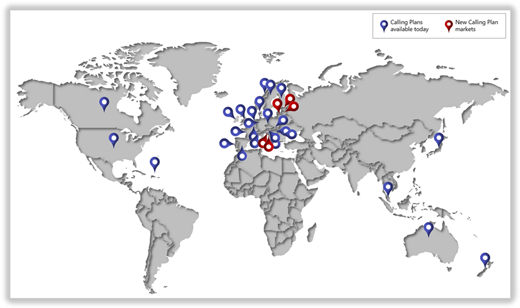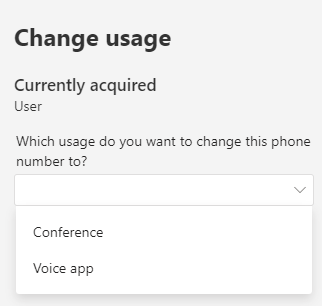En septembre 2021, Microsoft a annoncé souhaiter démarrer les activités concernant la désactivation de l'authentification basique avec Exchange Online pour une sélection de tenant Microsoft 365 à partir du 1ier Octobre 2022 avec comme ambition l'application de ce changement pour l'ensemble des environnements d'ici la fin de l'année 2022.
Cette désactivation de l'authentification basique pour Exchange Online concerne des services tels que Exchange Web Services (EWS), Exchange ActiveSync (EAS), POP, IMAP, Remote Powershell, MAPI, RPC, SMTP AUTH et OAB.
Informations disponibles ici: https://docs.microsoft.com/en-us/exchange/clients-and-mobile-in-exchange-online/disable-basic-authentication-in-exchange-online?WT.mc_id=AZ-MVP-5004580
Dans le cadre de la préparation de votre environnement pour ce changement majeur avec Exchange Online, il est aussi important de vous assurer que vos salles de conférences Microsoft Teams Room Windows supportent et sont activés pour l'authentification moderne.
Avec la dernière mise à jour logicielle pour MTRW (En date du blog, mise à jour du mois d'août 2022), l'authentification moderne est maintenant activé par défaut sur les appareils:
Release notes: https://docs.microsoft.com/en-us/microsoftteams/rooms/rooms-release-note#4131320-822022
Introduced in this update:
- Join Teams meeting using meeting ID
- End-to-end encryption for one-to-one Teams calls
- Noise suppression in Teams meetings2
- Share tray experience update
- Mute and unmute status on your room video
- Admin setting for content only layout default
- Modern authentication is on by default
Activation de l'authentification moderne sur les appareils Teams Room:
- Activation de l'authentification moderne à partir des paramètres de l'appareil MTR:
Il est possible d'activer l'authentification moderne directement sur appareils à partir des paramètres d'administrations depuis la version Teams MTR,4.4.25.0.
C'est un scénario pratique envisageable pour des organisations ayant un faible nombre de salles MTR à gérer.
Naviguer dans les paramètres de l'appareil MTR.puis compte, activer le paramètre authentification moderne
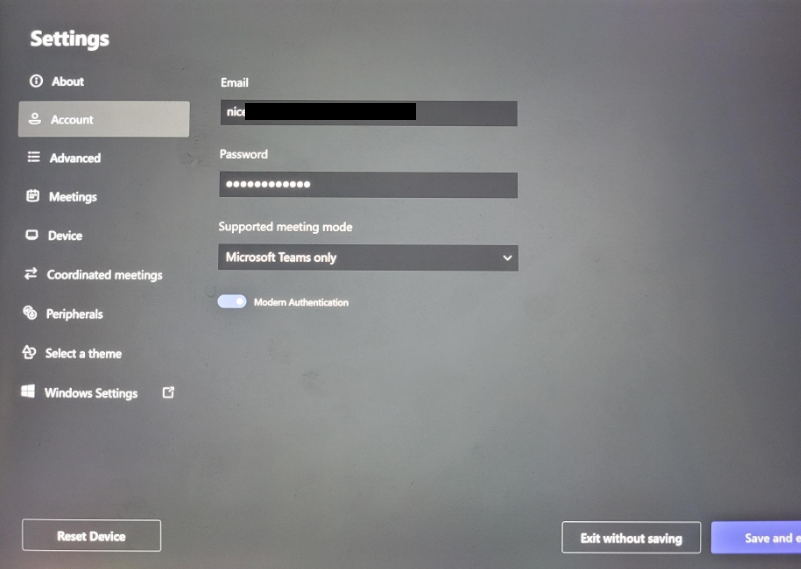
- Activer l'authentification moderne à partir du centre d'administration Teams
Il est possible d'activer l'authentification moderne d'un appareil MTR à partir du centre d'administration MS Teams.
Naviguer dans la gestion des appareils Teams Room pour Windows, sélectionner l'appareil puis cliquer sur Actions:
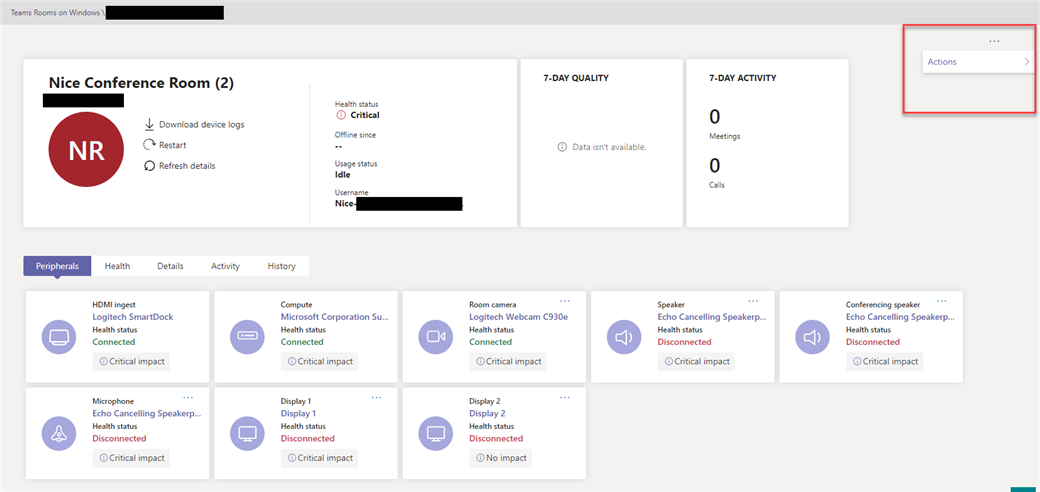
Sous l'onglet Compte, activer l'authentification moderne.
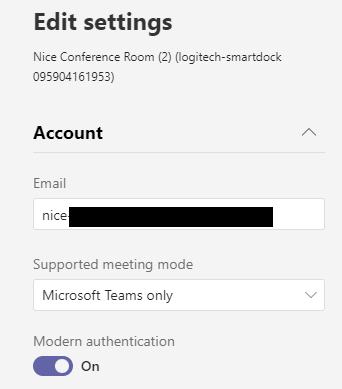
- Activer l'authentification moderne en xml (provisionning)
Il est possible d'activer l'authentification moderne en ajoutant le paramètre ci-dessous dans le fichier xml master de l'appareil MTR.
<SkypeSettings> <ModernAuthEnabled>True</ModernAuthEnabled></SkypeSettings>Information: https://docs.microsoft.com/en-us/microsoftteams/rooms/xml-config-file

Informations authentification moderne avec les Microsoft Teams Room: https://docs.microsoft.com/en-us/microsoftteams/rooms/rooms-authentication#modern-authentication